
Beginners کے لئے اس دستی کے لئے اس دستی کے لئے مرحلے کی طرف سے قدم کی طرف سے کئی طریقوں میں صارفین کو تخلیق کرنے کے لئے ایڈمنسٹریٹر کے حقوق فراہم کرنے کے لئے، کے ساتھ ساتھ ونڈوز 10 ایڈمنسٹریٹر بننے کے لۓ اگر آپ کو ایڈمنسٹریٹر اکاؤنٹ تک رسائی حاصل نہیں ہے تو اس ویڈیو کے علاوہ آپ کو مکمل عمل ہے بصری دکھایا یہ بھی دیکھتے ہیں: ونڈوز 10 میں ونڈوز 10 صارف بلٹ ان ایڈمنسٹریٹر اکاؤنٹ کیسے بنائیں.
ونڈوز 10 پیرامیٹرز میں صارف کے لئے ایڈمنسٹریٹر کے حقوق کو کیسے فعال کرنے کے لئے
ونڈوز 10 میں، ایک نیا انٹرفیس صارف اکاؤنٹس کو منظم کرنے کے لئے پیش آیا ہے - اسی سیکشن "پیرامیٹرز" میں.
پیرامیٹرز میں صارف کے منتظم کو بنانے کے لئے، یہ مندرجہ ذیل سادہ اقدامات انجام دینے کے لئے کافی ہے (یہ کام اس اکاؤنٹ سے عملدرآمد کی جانی چاہیئے جو پہلے سے ہی منتظم کے حقوق ہیں)
- پیرامیٹرز (Win + I Keys) پر جائیں - اکاؤنٹس - خاندان اور دیگر افراد.
- "دوسرے لوگوں" سیکشن میں، صارف اکاؤنٹ پر کلک کریں جسے آپ منتظم بنانا چاہتے ہیں اور "اکاؤنٹ کی قسم تبدیل کریں" کے بٹن پر کلک کریں.
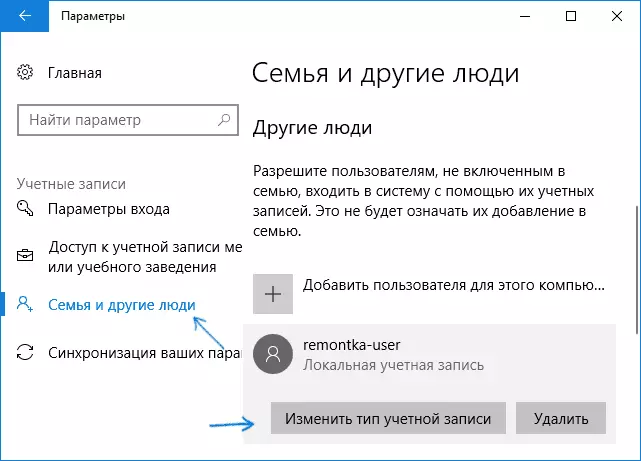
- "اکاؤنٹ کی قسم" کے میدان میں اگلے ونڈو میں، منتظم کو منتخب کریں اور "OK" پر کلک کریں.
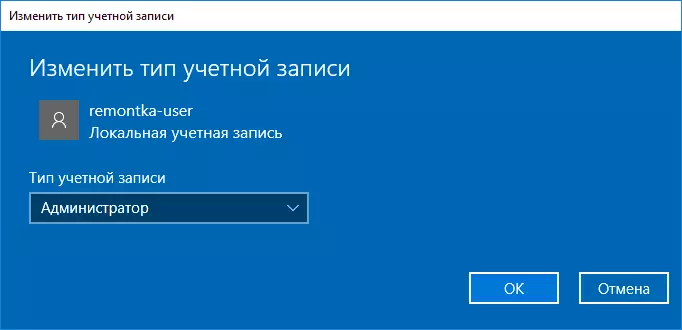
ختم، اب صارف کو ضروری حقوق کے لئے ضروری حقوق کی ضرورت ہوگی.
کنٹرول پینل کا استعمال کرتے ہوئے
کنٹرول پینل میں ایڈمنسٹریٹر پر ایک سادہ صارف سے اکاؤنٹ کے حقوق کو تبدیل کرنے کے لئے، ان مراحل پر عمل کریں:- کنٹرول پینل کھولیں (اس کے لئے آپ ٹاسک بار میں تلاش استعمال کرسکتے ہیں).
- صارف اکاؤنٹس آئٹم کو کھولیں.
- "ایک اور اکاؤنٹ کا انتظام کریں" پر کلک کریں.
- ایک صارف کو منتخب کریں جن کے حقوق کو تبدیل کرنے اور "اکاؤنٹ کی قسم کو تبدیل کرنے" پر کلک کریں.
- "ایڈمنسٹریٹر" کو منتخب کریں اور "اکاؤنٹنگ اکاؤنٹ کی قسم" کے بٹن پر کلک کریں.
تیار، اب صارف ونڈوز 10 ایڈمنسٹریٹر ہے.
"مقامی صارفین اور گروپ" کی افادیت کا استعمال کرتے ہوئے
ایڈمنسٹریٹر کی طرف سے صارف کو بنانے کا ایک اور طریقہ بلٹ میں آلے "مقامی صارفین اور گروپوں" کا استعمال کرنا ہے:
- کی بورڈ پر Win + R کی چابیاں دبائیں، lusrmgr.msc درج کریں اور ENTER دبائیں.
- ونڈو میں جو کھولتا ہے، صارفین کو فولڈر کھولتا ہے، پھر صارف کو آپ کو منتظم بنانا چاہتے ہیں پر ڈبل کلک کریں.

- "گروپ کی رکنیت" ٹیب پر، شامل کریں پر کلک کریں.
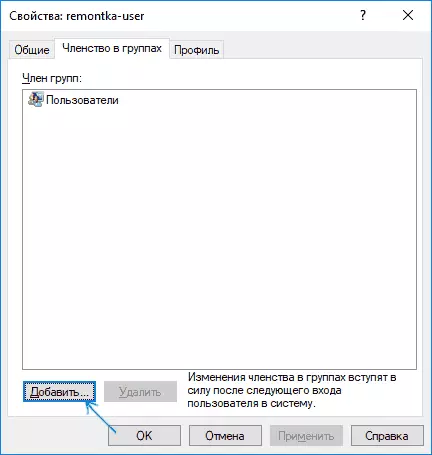
- "منتظمین" درج کریں (بغیر حوالہ جات) اور ٹھیک پر کلک کریں.
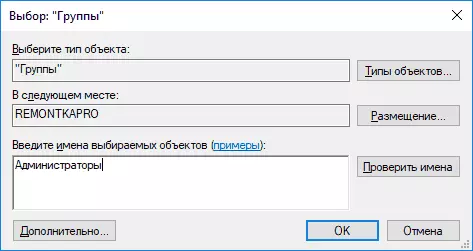
- گروپوں کی فہرست میں، "صارفین" کو منتخب کریں اور "حذف کریں" پر کلک کریں.
- ٹھیک ہے پر کلک کریں.
اگلے وقت جب آپ ایڈمنسٹریٹر گروپ میں شامل کردہ نظام میں لاگ ان ہوتے ہیں تو ونڈوز 10 میں مناسب حقوق حاصل کریں گے.
کمانڈ لائن کا استعمال کرتے ہوئے صارف ایڈمنسٹریٹر کیسے بنائیں
کمانڈ لائن کا استعمال کرتے ہوئے صارف کو ایڈمنسٹریٹر کا حق دینے کا ایک طریقہ ہے. طریقہ کار مندرجہ ذیل ہو جائے گا.
- منتظم کی طرف سے کمانڈ پر فوری طور پر چلائیں (دیکھیں کہ ونڈوز 10 میں کمانڈ لائن کیسے چلائیں).
- نیٹ صارفین کو کمانڈ اور درج دبائیں درج کریں. نتیجے کے طور پر، آپ صارف اکاؤنٹس اور سسٹم اکاؤنٹس کی ایک فہرست دیکھیں گے. اس اکاؤنٹ کا صحیح نام یاد رکھیں جن کے حقوق کو تبدیل کرنے کی ضرورت ہے.
- نیٹ لوکل گروپ گروپ کمانڈ ایڈمنسٹریٹرز user_name / شامل کریں اور درج دبائیں درج کریں.
- نیٹ لوک گروپ گروپ کمانڈ صارفین کو درج کریں / صارف کا نام حذف کریں اور درج کریں دبائیں.
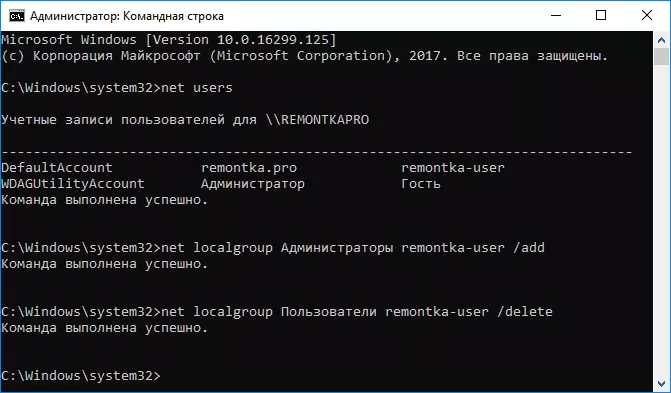
- صارف کو نظام ایڈمنسٹریٹرز کی فہرست میں شامل کیا جائے گا اور عام صارفین کی فہرست سے ہٹا دیا جائے گا.
کمانڈ نوٹ: ونڈوز 10 کے انگریزی زبان کے ورژن کی بنیاد پر تخلیق کردہ کچھ نظاموں پر، آپ کو "صارفین" کے بجائے "منتظمین" اور "صارفین" کے بجائے "منتظمین" کا استعمال کرنا چاہئے. اس کے علاوہ، اگر صارف نام کئی الفاظ پر مشتمل ہوتا ہے، تو اسے حوالہ دیتے ہیں.
اپنے صارف کے منتظم کو کیسے بنانے کے لئے، ایڈمنسٹریٹر کے حقوق کے ساتھ اکاؤنٹس تک رسائی حاصل نہیں
ٹھیک ہے، آخری ممکنہ سکرپٹ: آپ اپنے آپ کو ایڈمنسٹریٹر کے حقوق دینا چاہتے ہیں، جبکہ ان حقوق کے ساتھ پہلے سے ہی دستیاب اکاؤنٹ تک رسائی نہیں ہے، جس سے اس سے اوپر بیان کردہ اعمال انجام دینے کے لئے ممکن ہو گا.یہاں تک کہ اس صورت حال میں کچھ امکانات موجود ہیں. سب سے زیادہ سادہ نقطہ نظر میں سے ایک اس طرح ہو جائے گا:
- ہدایات میں پہلا مرحلہ استعمال کریں کہ ونڈوز پاس ورڈ 10 کو دوبارہ ترتیب دیں کہ جب تک کمانڈ لائن تالا اسکرین پر چل رہا ہے (یہ صحیح حق کے ساتھ کھول رہا ہے)، کسی بھی پاس ورڈ کی ضرورت نہیں ہوگی.
- اس کمانڈر میں اپنے آپ کو منتظم بنانے کے لئے مندرجہ بالا بیان کردہ اس کمانڈر میں "کمانڈ لائن کا استعمال کرتے ہوئے" کا استعمال کریں.
ویڈیو ہدایات
اس پر میں ہدایات کو مکمل کرتا ہوں، مجھے یقین ہے کہ آپ کامیاب ہو جائیں گے. اگر سوالات باقی رہیں تو تبصرے میں پوچھیں، اور میں جواب دینے کی کوشش کروں گا.
